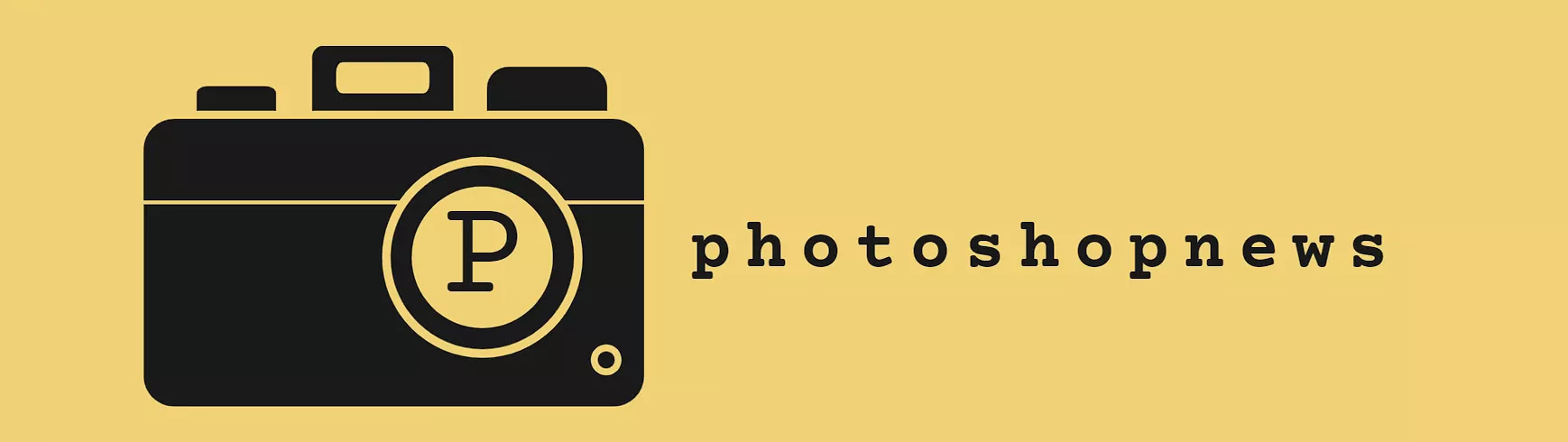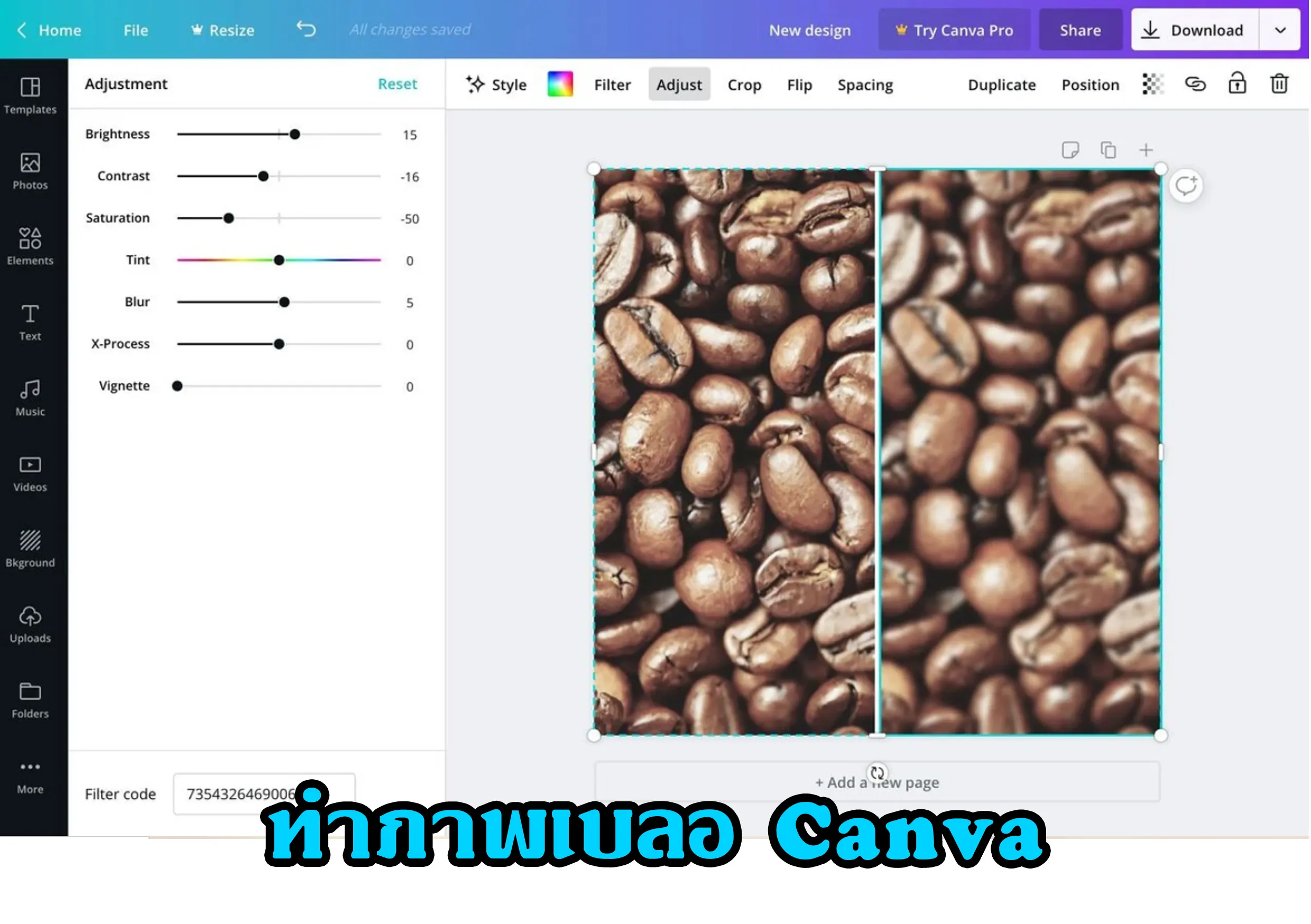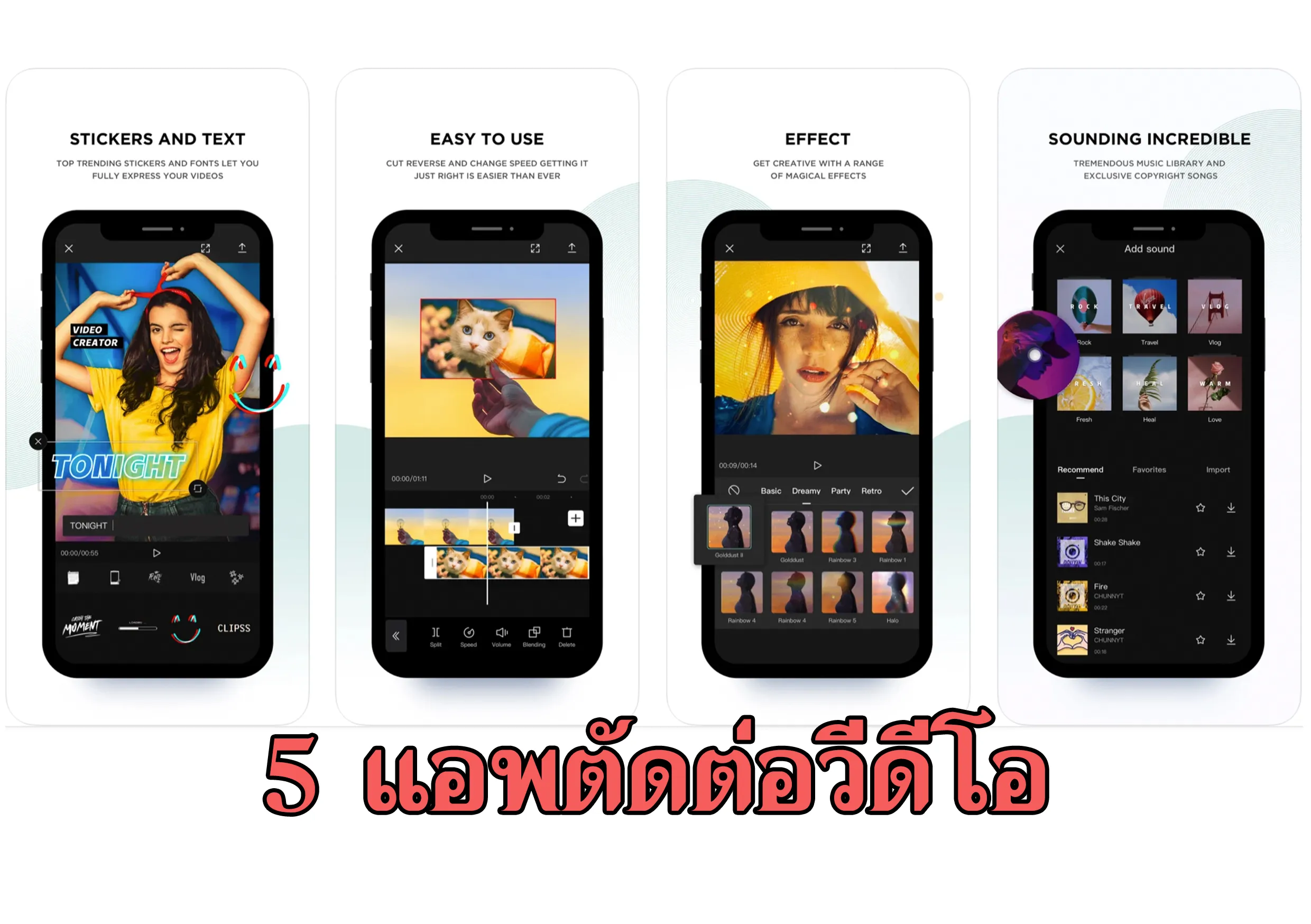แก้ปัญหาจุดล้นภาพ
จุดล้นของบทความนี้หมายถึงสิ่งที่ไม่สามารถแสดงรายละเอียดใดๆภายในพื้นที่นั้นได้ เป็นได้เพียงอย่างใดอย่างหนึ่ง ได้แก่ ‘มืดสนิทจนไม่มีรายละเอียด’ หรือ ‘สว่างจ้าจนไม่มีรายละเอียด’
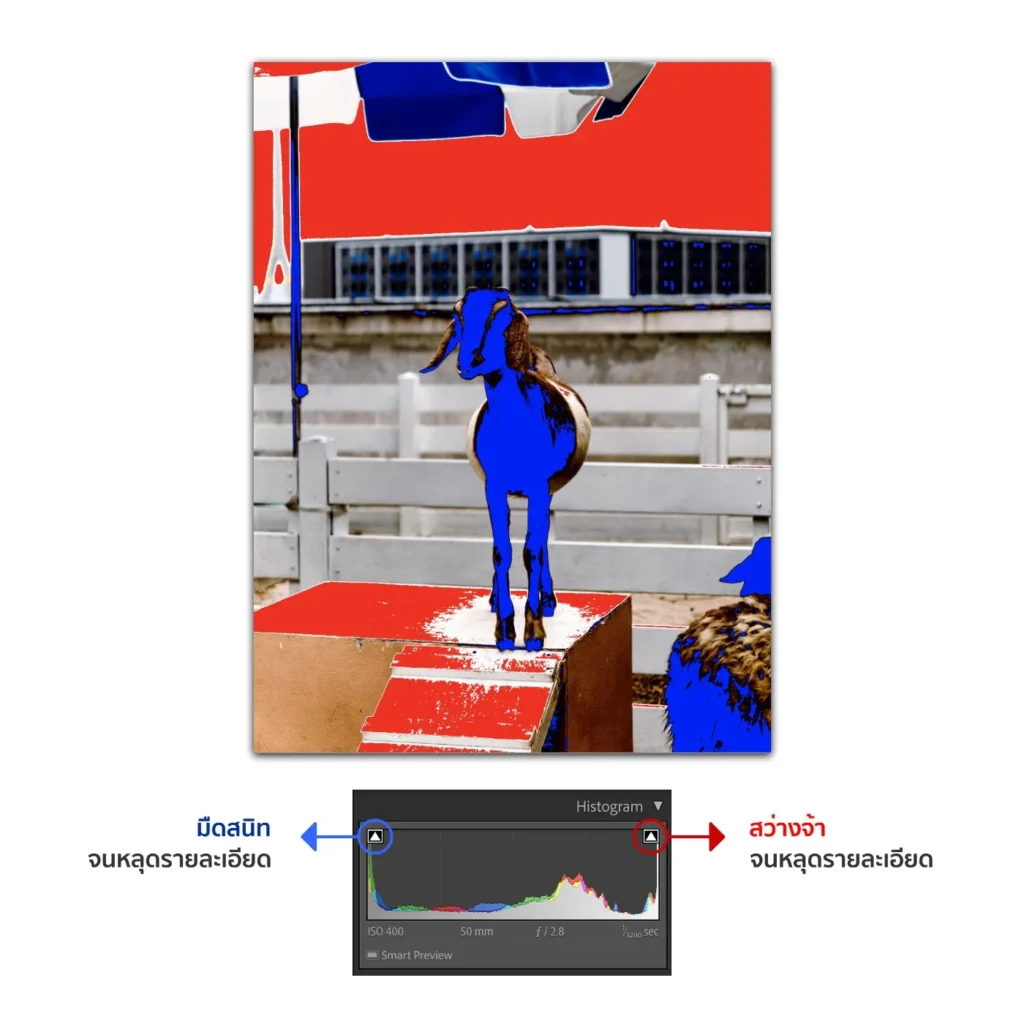
ทางเทคนิค.. จุดล้นแสดงออกได้ทางแผงควบคุมฮิสโตแกรมที่มุมขวาและซ้ายบน เมื่อทำการคลิกเลือกเท่ากับแสดงข้อบกพร่องเหล่านั้นในพื้นที่แสดงภาพ แต่ที่สำคัญกว่าคือข้อควรพิจารณาว่าจะทำอย่างไรกับมัน
ข้อควรพิจารณา
– ถ้าจุดล้นนั้นไม่มีความหมายใดกับภาพ
หมายความว่าต่อให้ใช้เครื่องมือในการตกแต่งภาพถ่ายเพื่อเก็บกู้รายละเอียดส่วนนั้นกลับมาด้วยศักยภาพของไฟล์รูป พบว่าไม่มีประโยชน์ใดที่ทำแบบนั้น เช่น ความสว่างจ้าของหลอดไฟนีออนในฉาก หรือ การเผยรายละเอียดความมืดมิดในยามค่ำคืนซึ่งไม่ทำให้ภาพดีขึ้นมากนัก
– ถ้าจุดล้นนั้นมีความหมายกับภาพ
สิ่งที่ล้นนั้นมีรายละเอียดที่กล้องไม่สามารถเก็บข้อมูลมาได้ครบถ้วนเพื่อแสดงในเฟรมแต่แรก ต้องใช้การตกแต่งแก้ไขเพื่อความสมบูรณ์และไม่เกินกำลังของไฟล์มากเกินไป เช่น ท้องฟ้าสว่างจ้าซึ่งความเป็นจริงมีรายละเอียดของก้อนเมฆซ่อนอยู่ แบบนั้นให้อยู่ในการพิจารณาว่าการกู้รายละเอียดจะมีการประคองคุณภาพไฟล์เอาไว้ได้มากน้อยเพียงใดด้วย
ต่อมาเป็นแนวทางในการแก้ไขจุดหลุดรายละเอียดหรือจุดล้น (Clipping Point) ในโปรแกรม Lightroom Classic มาดูกันว่าเราพอมีทางแก้ไขด้วยเคล็ดลับใดๆได้บ้าง
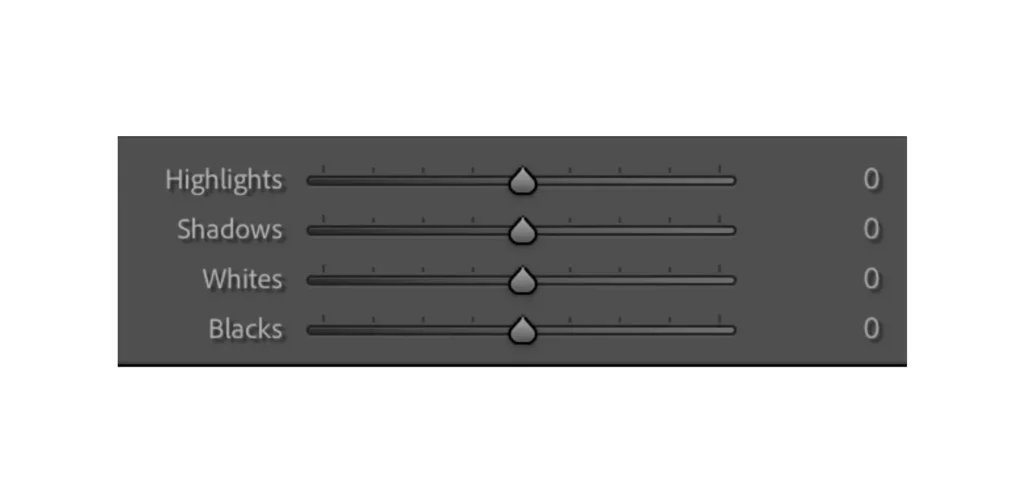
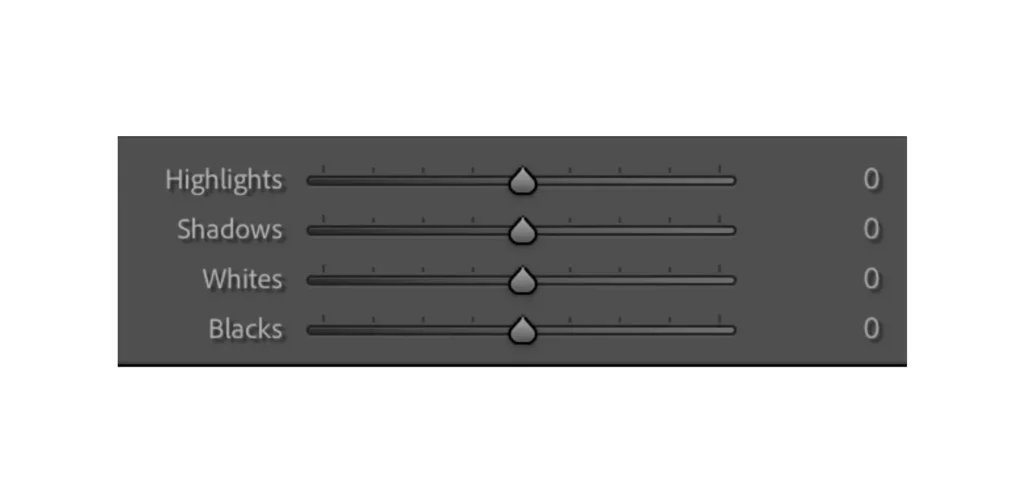
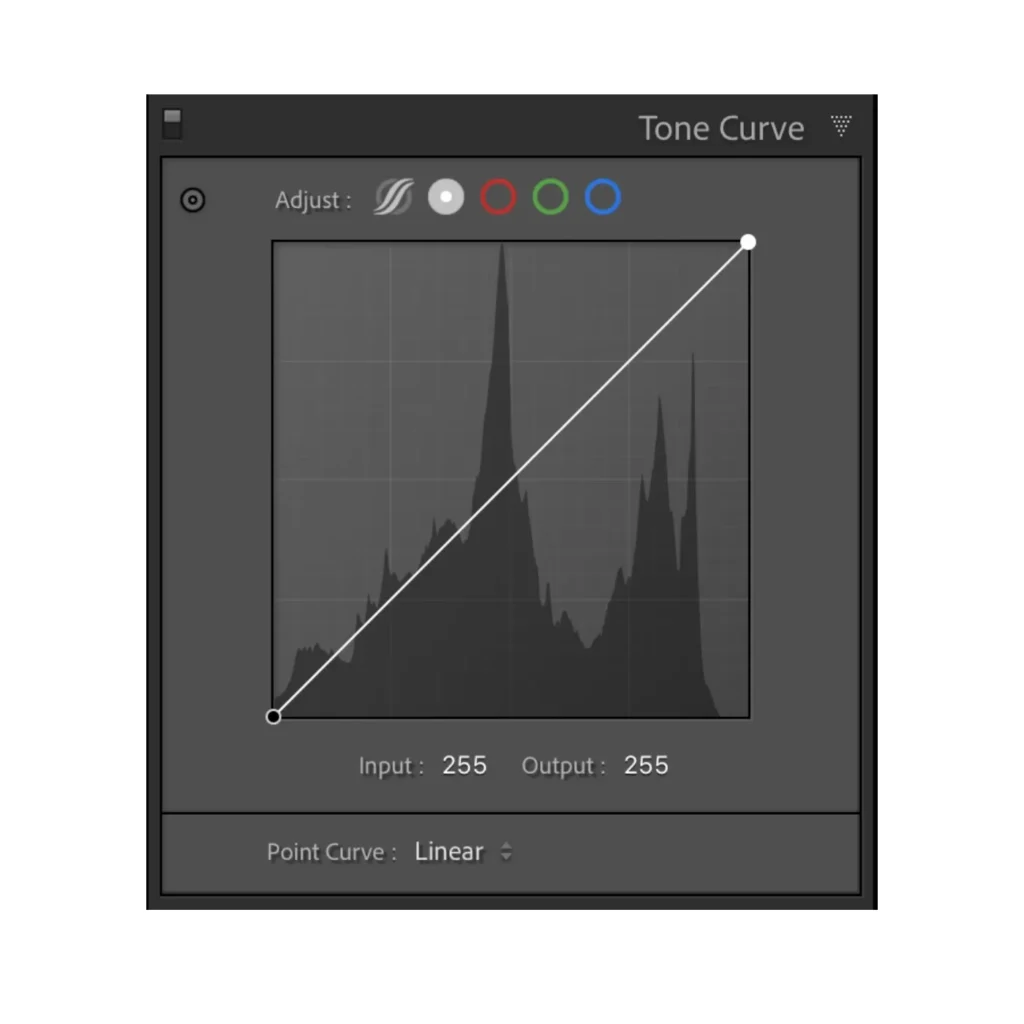
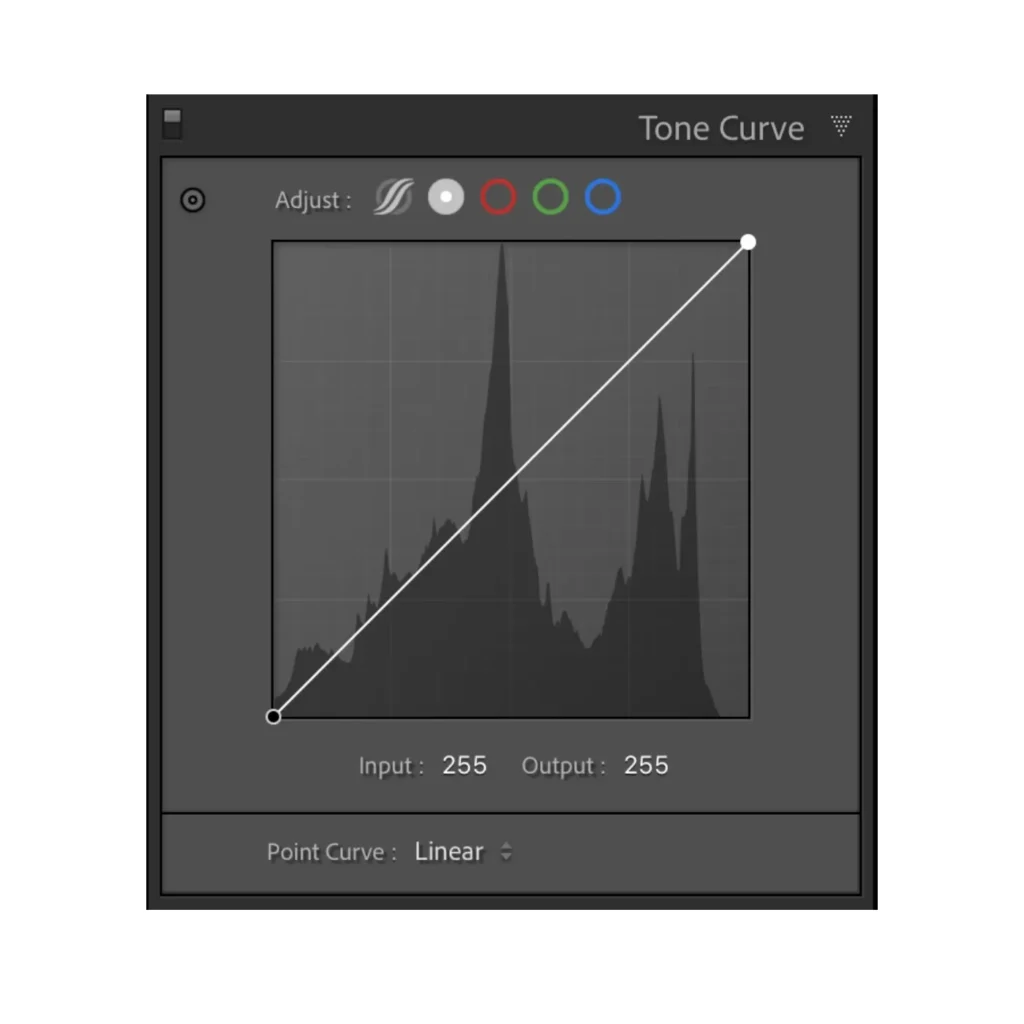
แนวทางการแก้ไข
1. Highlights หรือ Shadows เพื่อดึงรายละเอียดที่มีอยู่จริงในไฟล์เท่านั้น : สองสเกลข้างต้นทำงานกับส่วนสว่างหรือส่วนเงากลุ่มใหญ่ที่สามารถเพิ่มหรือลดรายละเอียดได้
2. Whites หรือ Blacks เพื่อดึงความสว่างหรือมืดที่ไม่มีรายละเอียดใดให้อยู่ในขอบเขตการแสดงผลเท่านั้น : สองสเกลข้างต้นทำงานกับขอบเขตจำกัดของภาพ มีโอกาสที่จะกู้รายละเอียดกลับมาได้น้อยกว่า แต่ช่วยกำหนดโซนขอบเขตภาพได้
3. Advanced Curves เพื่อกำหนดขอบเขตสว่างหรือมืดที่ง่ายกว่าและไม่ยุ่งเกี่ยวกับสเกลหลัก : เครื่องมือนี้สามารถใช้แทน 2 ข้อข้างต้นได้แต่ต้องใช้ความรู้ในเครื่องมือที่สูงมากยิ่งขึ้น
4. Masking Tool เพื่อการควบคุมขั้นสูงที่ช่วยให้งานมีความละเอียดมากยิ่งขึ้น : เครื่องมือกลุ่ม Masking Tool ให้ใช้ในรูปแบบ Luminance Range จะให้ผลลัพธ์กับส่วนที่มีปัญหาอย่างแม่นยำ2
ที่มา: dozzdiy